Hvordan fikse iOS-appen som sitter fast ved lasting eller installasjon på iPhone
Miscellanea / / February 16, 2022
Det var i går jeg kom over denne artikkelen av Walt Mossberg der han beklaget den tilsynelatende forringelsen av kvaliteten på apper på iOS og Apple-programvare generelt. Hvis dette var to eller tre år siden, ville han sannsynligvis ha trukket flak fra Apple apologeter bloggere. Denne gangen derimot, de fleste ser ut til å værei enighet. Overrasket meg ikke i det hele tatt, med tanke på hva slags feil jeg har sett på iPhone 6 i det siste. Siste på listen: iOS-appen blir sittende fast ved lasting/installering.

Så dette er hvordan Amazons iOS-app så ut på min iPhone en vakker dag. Det hadde vært sånn i to dager. Å trykke på den gjorde ingenting. Startet iPhone på nytt. Fortsatt ingenting.

Jeg bestemte meg for å prøve rute for reinstallasjon. Åpnet App Store, søkte etter Amazon (før du spotter, ja, jeg gikk til Oppdateringer seksjonen og nei, Amazon-appen dukket ikke opp i den listen) og startet deretter installasjonen.
Til min pine ble det sittende fast der også.

Greit, så dette var et stort problem fordi jeg faktisk trengte å kjøpe noe på Amazon. Og hvem har tid til å åpne den bærbare datamaskinen, åpne en ny nettleserfane og skriv deretter amazon.com. Mobil er fremtiden, ikke sant?
La oss fikse problemet
Slik løste jeg dette problemet på min iPhone.
Trinn 1: Gå til Generelt -> Lagring og iCloud-bruk.
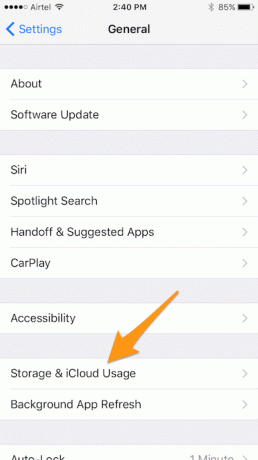
Steg 2: Trykk på den første Administrer lagring alternativet her. Den som er under Oppbevaring.
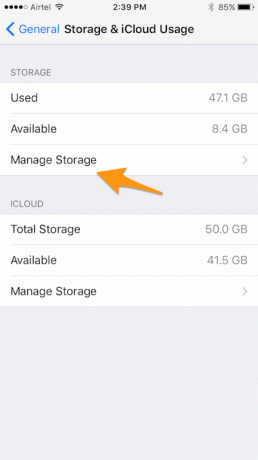
Trinn 3: Se etter den aktuelle appen (Amazon i mitt tilfelle) og trykk på den. Bør ikke være vanskelig å få øye på med tanke på at den har blitt fjernet fra ikondesignet og fargene.

Trinn 4: Slett appen. Det vil også slette dataene på appen som er på din iPhone, vel å merke. I nesten alle tilfeller vil du få tilbake dataene ved å logge på appen etter å ha installert den på nytt. Men så er det apper (tekstmeldingsapper, for eksempel) som kun sikkerhetskopierer data lokalt. Så sørg for å sjekke dette og ha dataene sikkerhetskopiert først hvis det ikke allerede er det.
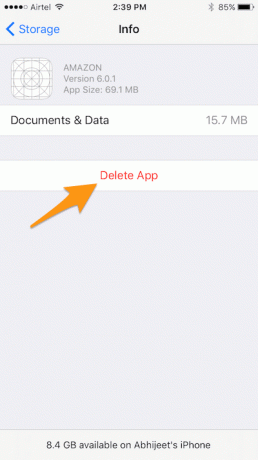
Trinn 5: Start iPhone på nytt (eller iPad, alt ettersom).
Trinn 6: Gå til App Store og installer appen på nytt.. og voila!

Merk: Til info, da jeg startet re-installasjonsprosessen, tok det litt tid igjen og fikk meg til å bekymre meg for å tenke at den sitter fast som forrige gang. Men det gikk over til slutt (les 10 minutter).
Så gi det litt tid hvis det ikke skjer så fort som det burde.
Hva om dette ikke fungerer?
Hvis trinnene ovenfor ikke fungerer for deg, kan du prøve å logge deg av App Store (Innstillinger -> iTunes og App Store -> Apple ID -> Logg av), og deretter starte på nytt og logge på igjen ved å gå til App Store -> Utvalgt og bla ned til bunnen der den ber deg logge på.
Du kan også installere appen på nytt via iTunes på datamaskinen din etter å ha koblet iPhone til den.
Forhåpentligvis bør en av disse tingene fungere. Hvis ingenting fungerer, kjøp en ny iPhone.
En spøk, ta den med til Apple Store.
Sist oppdatert 3. februar 2022
Artikkelen ovenfor kan inneholde tilknyttede lenker som hjelper til med å støtte Guiding Tech. Det påvirker imidlertid ikke vår redaksjonelle integritet. Innholdet forblir objektivt og autentisk.



